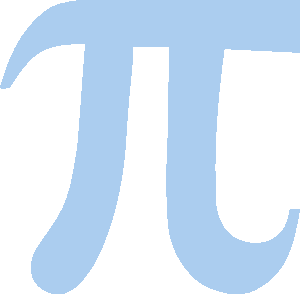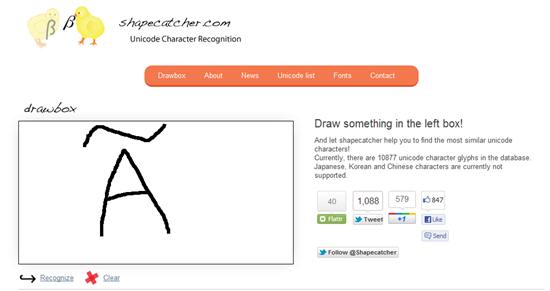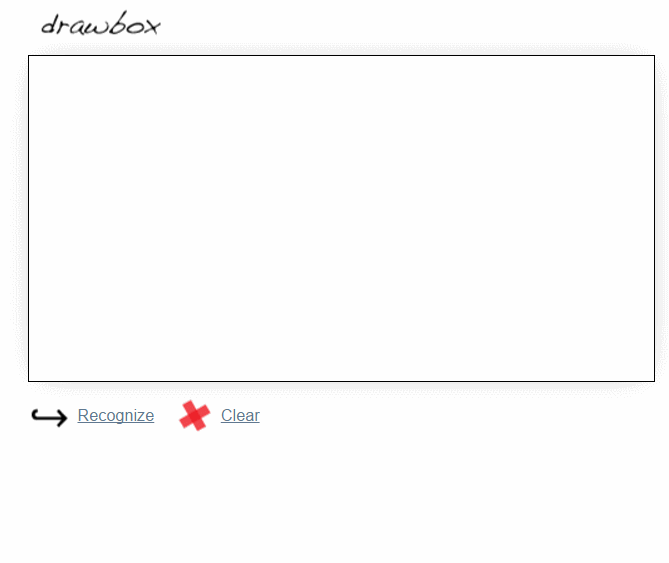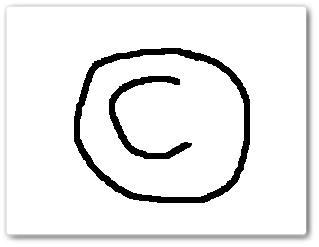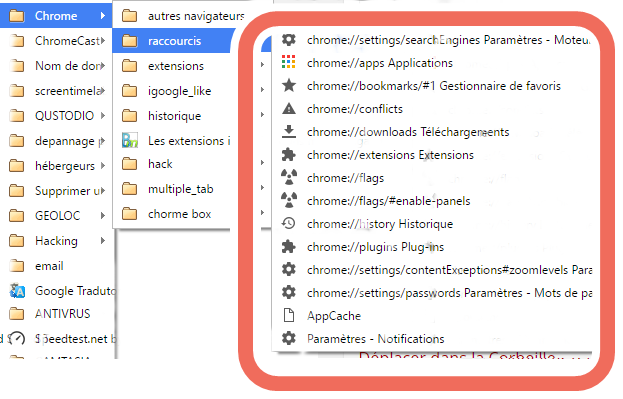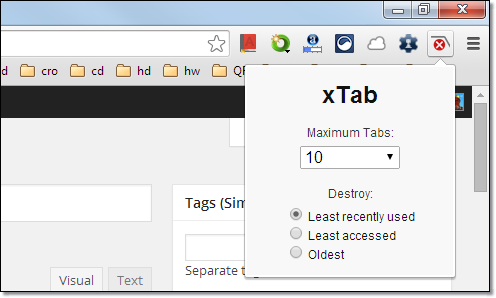Tu veux envoyer un petit poème avec des acrostiches à ta copine ou ton copain? Tu n’es pas très inspiré? Et bien, va sur sur site Sharepoems.com qui te propose de générer une acrostiche**** à partir d’un mot que tu as collé dans la zone adéquate. Il faudra choisir l’option « French-ment » pour avoir un poème en français. Bien sûr, si tu veux aussi faire un poème en anglais, ça sera encore plus épatant et si tu n’es pas satisfait, j’ai trouvé d’autres astuces pour créer des acrostiches.

R éelle fée, tu me charmes magiquement.
O uvrant la voie d’Eden, tu guides mes moments
G até dans tes doux bras, je sourie tendrement.
Ensorcelé, je suis à toi, joyeusement.
Tu bouleverses ma vie et y met du piment
Bravo, tu m’as bien eu, conquis agilement.
Inimitable drogue, toi mon médicament
Z appant tout le réel, je vole joliment.
Un acrostiche est un poème, consistant en ce que, lue verticalement de haut en bas, la première lettre ou les premiers mots d’une suite de vers composent un mot ou une expression.
Conclusion : l’avantage de ce petit service en ligne, c’est qu’il est tout de même très personnalisé et la personne qui reçoit ce poème ne se doutera peut-être pas que ce n’est pas toi qui l’a écrit. De plus, il propose de rimes, ce qui est tout de même un petit plus.
Namepoem.org
Passons à une autre version de générateur d’acrostiche en ligne, mais cette fois avec une seule option de langue : l’anglais. Même si vous ne maîtrisez pas l’anglais (ce qui est dommage) vous pouvez passer à la traduction en français. Nous avons la chance que la plupart des mots en anglais sont identiques (à peu de choses près) au français et donc, une fois que la traduction est faites, il suffit d’arranger quelques mots pour que ça sonne bien.
R is for Radiant, you are a shining light.
O is for Oasis, full of zen.
G is for Genteel, elegant in manner.
E is for Exemplary, a role model.
T is for Talented, gifted with ability . B is for Brave, in the face of adversity.
I is for Inquisitive, a seeker of answers.
Z is for Zealous, an ardent believer
R est pour Radiant, vous êtes une lumière qui brille.
O est pour Oasis, plein de zen.
G est pour Gentilhomme, élégant de manière.
E est pour exemplaire, un modèle.
T est pour Talentueux, doué de capacité . B est pour Brave, face à l’adversité.
I est pour Inquisitive, un chercheur de réponses.
Z est pour le Zélé, un croyant ardent.
Acrosticpoem.org (traduisible en français)
C’est la même chose qu’avec Namepoem.org sauf que les acrostiches sont différentes, mais on pourra aussi faire une traduction et arranger le texte à notre guise pour que ça sonne bien français.
Lanneau.org acrostiches
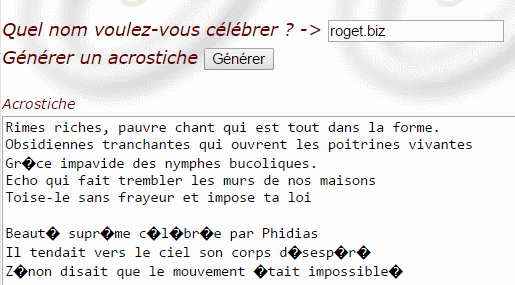
Riches, pauvres, le destin est cruel qui peut tout renverser.
Ordre et désordre tel Janus aux deux visages.
Grâce impavide des nymphes bucoliques.
Elan insoupçonné vers un autre avenir.
Toise-le sans frayeur et impose ta loi.
Beauté suprême célébrée par Phidias.
Il tendait vers le ciel son corps désespéré.
Zénon disait que le mouvement était impossible.
Conclusion: Dans le cas d’une panne sèche d’inspiration, ces sites peuvent être très utiles. On peut considérer ses sites comme des antisèches, mais on peut aussi dire que ce sont des exemples et d’inspiration pour commencer aussi à écrire nous-même nos poèmes en acrostiches. Ma préférence vient tout de même à Sharepoems.com car il propose des rimes en plus des acrostiches, dommage que ce soit toujours les rimes qui finissent par « ment »